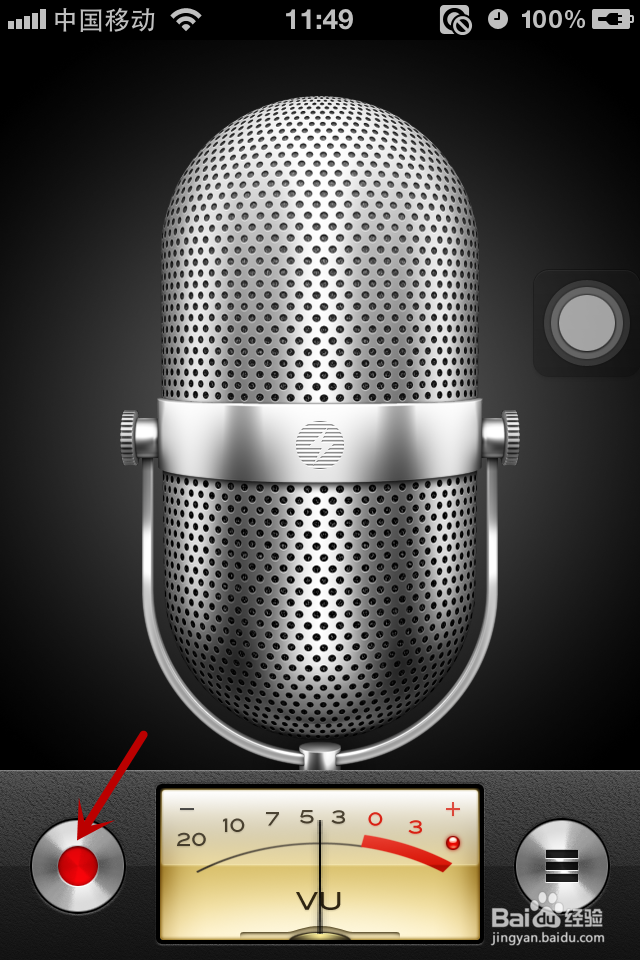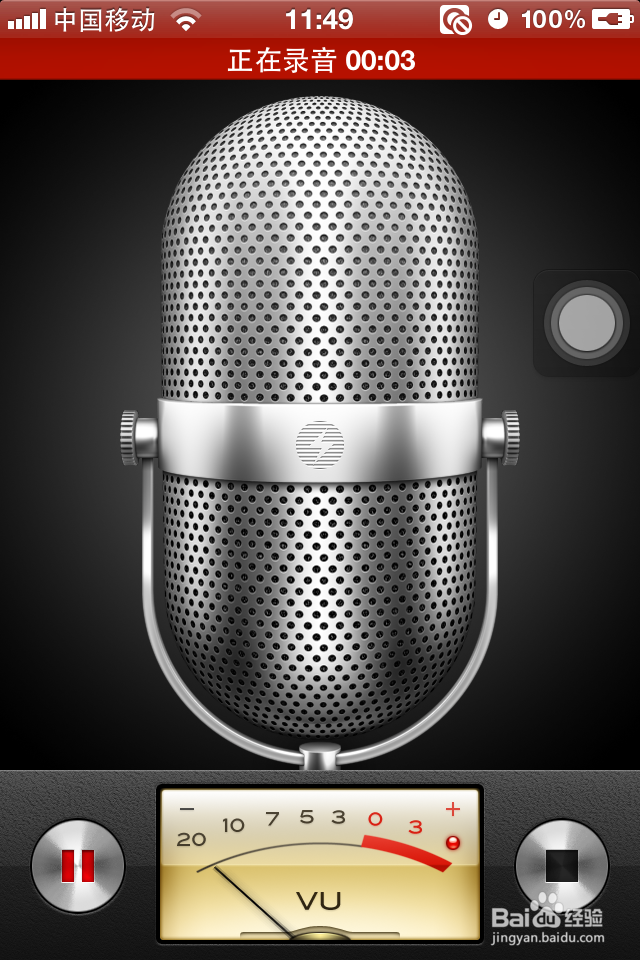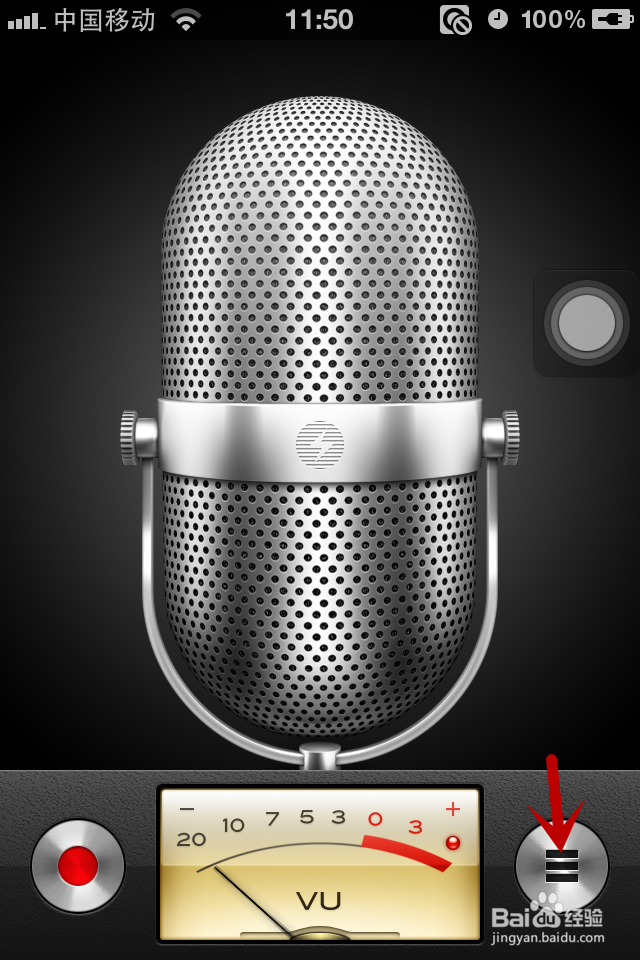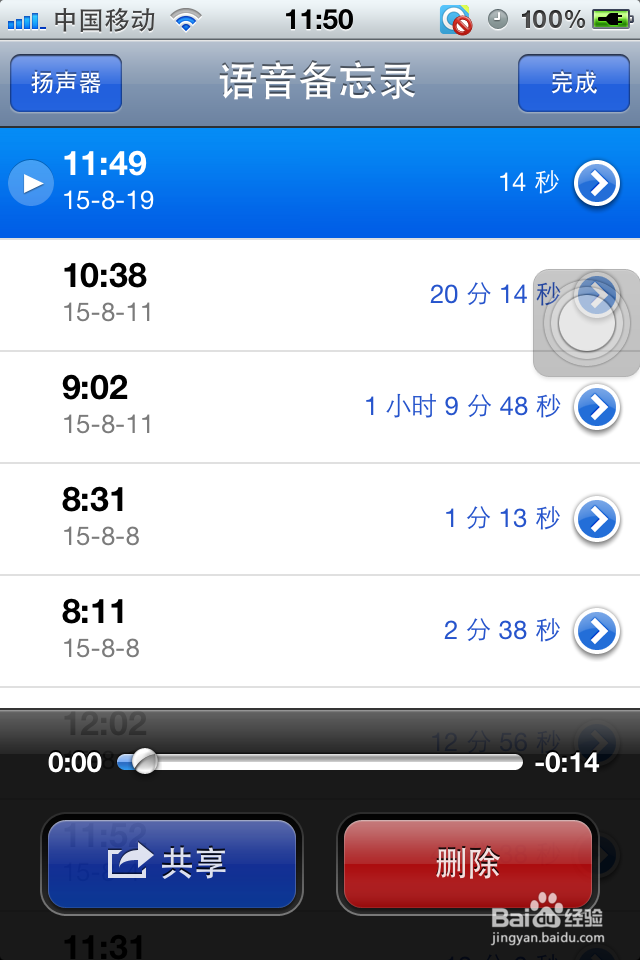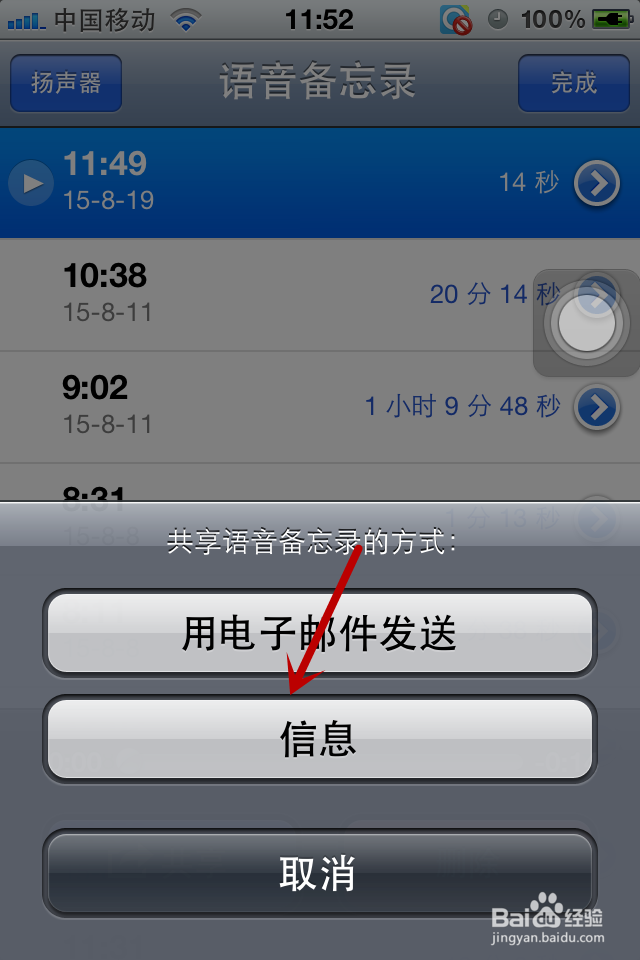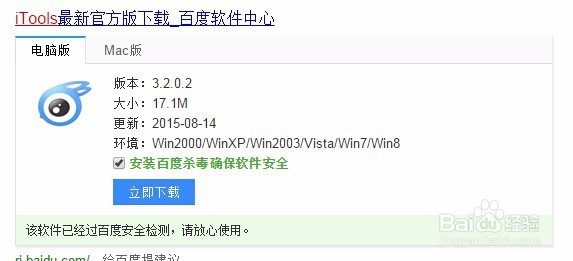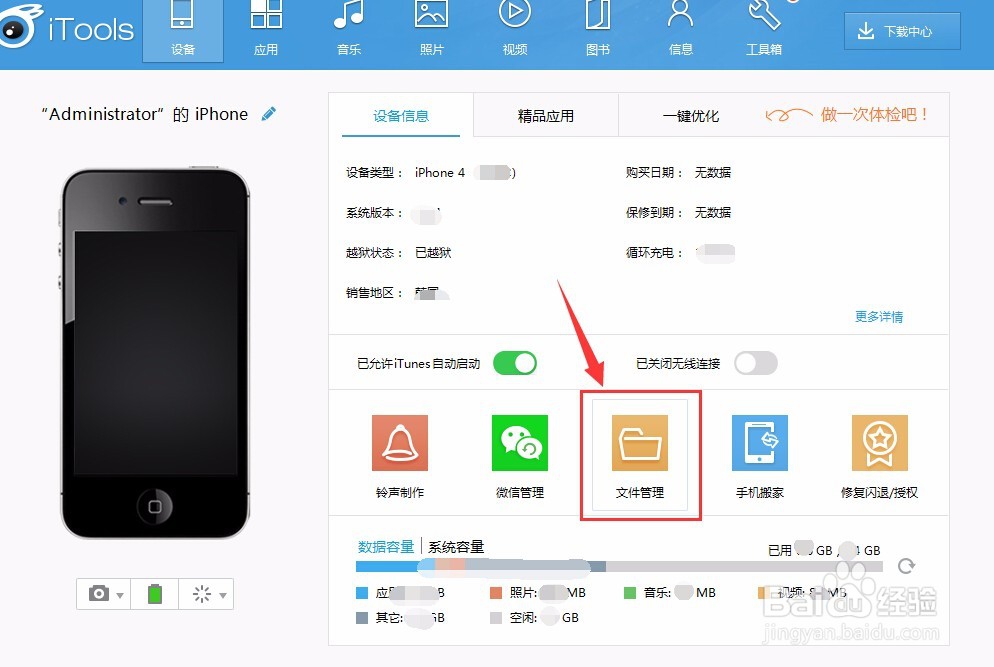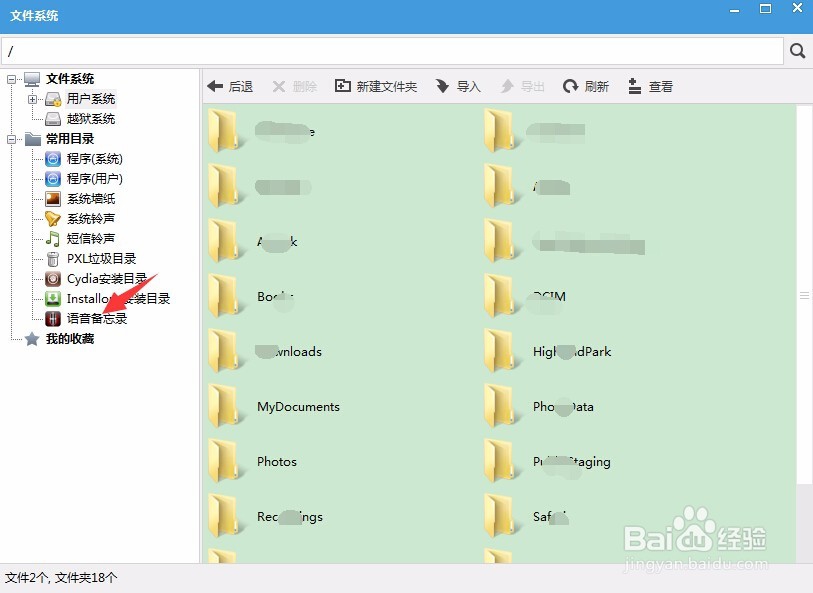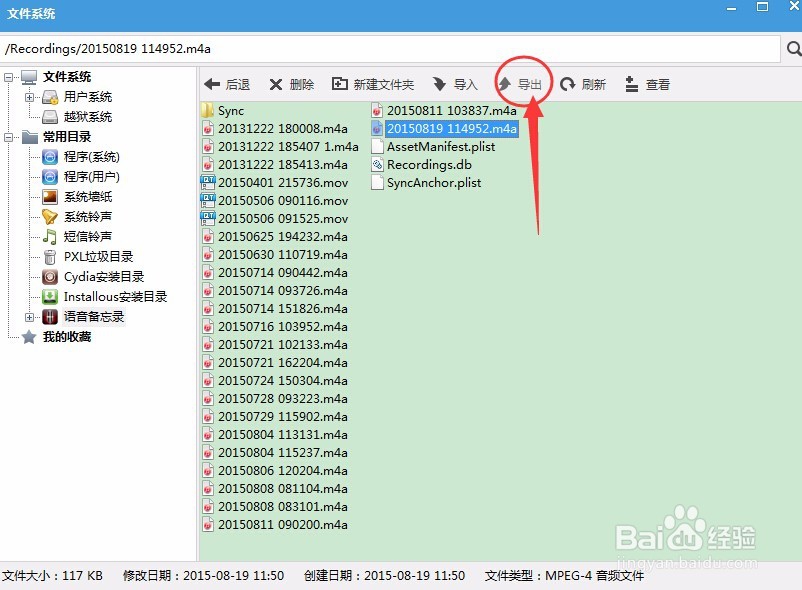iPhone自带的录音器怎么把其录制的文件取出来
1、首先我们打开手机桌面,找到如下图所示的语音备忘录图标,点击进去。
2、要开始录音,只需要点下左边的红色小圆点即可,在录音期间左边红色两竖是暂停,右边的方形是停止,我们按停止,录音就结束了。
3、要查看刚刚录的音频可以点击右边的三横腿发滏呸符号,进入界面后会自动播放,在下面你会看到有个共享的按钮,这个是可以实现手机互传的,点击后会弹出两个选项,一个是用电子邮件发送,一个是信息,即通过彩信发送。
4、那么如何把音频文件放上电脑?这里我们第一步要通过数据线连接电脑,电脑上必须要安装iTunes,否则电脑无法识别手机设备,其次是安装iTools,这个软件十分关键。
5、打开iTools,我们可以在首页上看到有关本手机的情况,其中有个叫文件管理的选项,点击进去。
6、在弹出的窗口左边中找到语音备忘录,选择,这时就可以看到有很多语音文件啦,大家可以根据日期找到你想要,然后点击上面导出。
7、选择好要把文件放置的路径,打开所在的文件夹就ok了。
声明:本网站引用、摘录或转载内容仅供网站访问者交流或参考,不代表本站立场,如存在版权或非法内容,请联系站长删除,联系邮箱:site.kefu@qq.com。
阅读量:87
阅读量:39
阅读量:30
阅读量:26
阅读量:56